كيفية استخدام Google Chromecast بدون شبكة Wi-Fi
جوجل Chromecast بطل / / June 01, 2022

آخر تحديث في

إذا كانت شبكة WiFi الخاصة بك غير مكتملة ، فيمكنك إعداد Chromecast واستخدامه بدونها. سيوضح لك هذا الدليل كيف.
أجهزة Chromecast رائعة للترفيه في المنزل. ولكن ماذا لو انقطع اتصال Wi-Fi الخاص بك؟ كيف تستخدم جهاز Chromecast بدون شبكة Wi-fi؟
إذا لم يكن لديك تلفزيون ذكي ، فإن جهاز Chromecast يوفر لك طريقة جيدة لجعل تلفزيونك ذكيًا. على سبيل المثال ، يتصل جهاز Chromecast بالتلفزيون الخاص بك عبر HDMI ويستخدم شبكة Wi-Fi لإرسال المحتوى من هاتفك إلى شاشة التلفزيون.
هناك عدة طرق مختلفة لاستخدام Chromecast بدون شبكة Wi-Fi. على سبيل المثال ، يمكنك استخدام وضع الضيف أو التبديل إلى استخدام نقطة اتصال WiFi بهاتفك الذكي. يمكنك بعد ذلك ممارسة الألعاب وتقديم عروض تقديمية ومشاهدة مقاطع فيديو YouTube باستخدامها.
إذا انقطعت شبكة Wi-Fi ، أو إذا كانت متقطعة ، فلا يزال بإمكانك استخدام Google Chromecast بدون Wi-Fi. سيوضح لك هذا الدليل كيف.
كيفية استخدام Chromecast بدون شبكة Wi-Fi مع وضع الضيف
ميزة وضع الضيف على Chromecast مخصصة للضيوف للاتصال بجهاز Chromecast بدون W-Fi.
لاستخدام وضع الضيف لـ Google Chromecast بدون شبكة Wi-Fi:
- قم بتشغيل تطبيق Google Home على جهاز Android أو iPhone
- افتح تطبيق Google Home واضغط على اسم جهاز Chromecast الخاص بك.
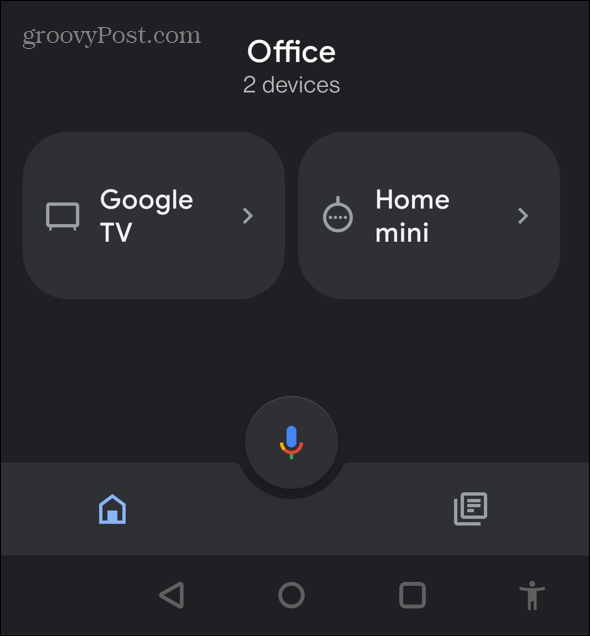
- اضغط على رمز الإعدادات في الزاوية اليمنى العليا.
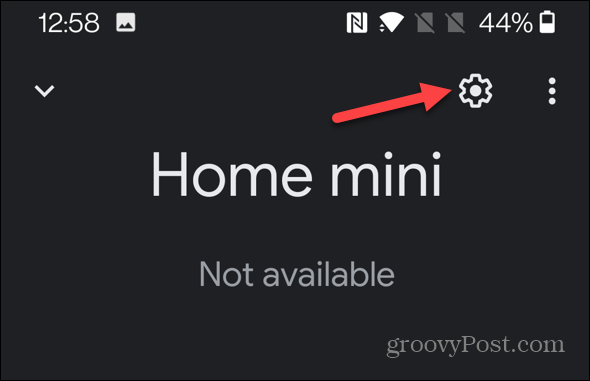
- الآن ، قم بالتمرير عبر إعدادات جهازك وحدد زوضع uest. لسوء الحظ ، إذا لم يكن لديك وضع الضيف مدرجًا ، فليس لديك الميزة.
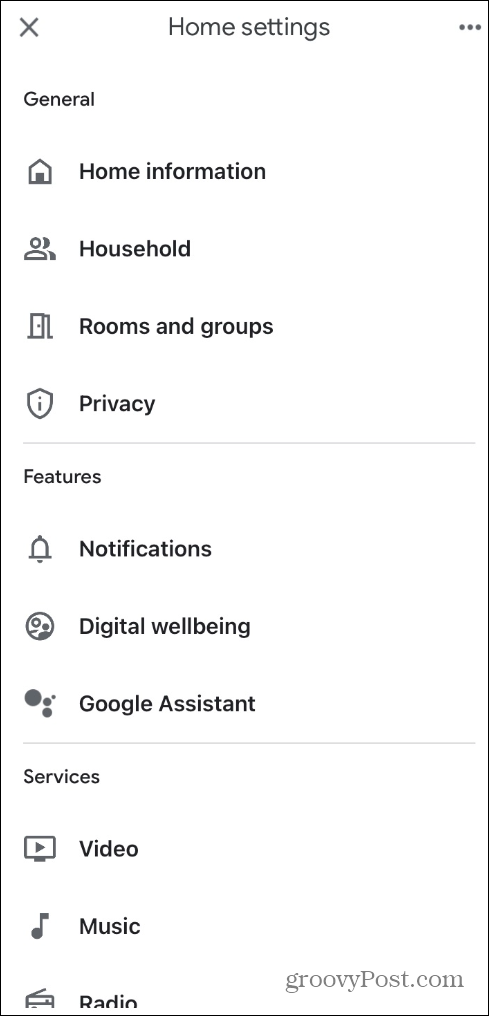
- إذا كان لديك وضع الضيف ، فسيكون هناك رمز PIN مدرج أدناه. هذا يعني أن وضع الضيف ممكّن بالفعل.
- إذا لم يكن كذلك ، فمن المفترض أن ترى شريط التمرير — انقر عليه لتمكين الميزة.
- بمجرد التمكين ، انتقل إلى التطبيق الذي تريد دفق المحتوى منه والبث كالمعتاد.
كيفية استخدام جهاز Chromecast بدون شبكة Wi-Fi مع تطبيق Google Cast
إذا لم يكن لديك وضع الضيف ، فيمكنك دائمًا استخدام تطبيق يعمل بتكنولوجيا Google Cast مثل YouTube.
لاستخدام تطبيق جاهز للإرسال ، استخدم الإرشادات التالية:
- أولاً ، قم بتحديث برنامج Chromecast الثابت الخاص بك ، حيث سيوفر ذلك أفضل فرصة للنجاح.
- بعد ذلك ، انقر فوق القائمة الموجودة في الزاوية اليمنى العليا من الشاشة.
- بعد ذلك ، حدد اسم جهاز Chromecast الخاص بك من القائمة.
- حدد الفيديو أو الأغنية التي تريد تشغيلها من تطبيق Cast-ready.
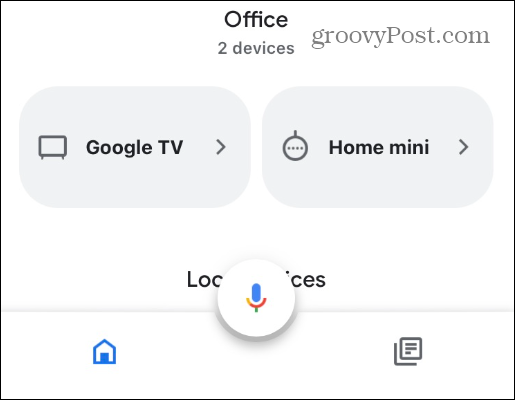
- على سبيل المثال ، في تطبيق YouTube ، اضغط على زر الإرسال في خيارات التشغيل.
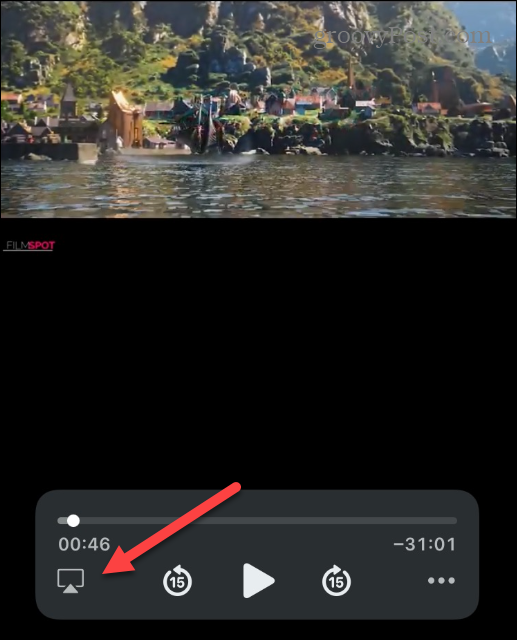
- سيبدأ تشغيل الفيديو ويمكن مشاهدته على شاشة التلفزيون الكبيرة.
استخدم نقطة اتصال الهاتف الذكي لاستخدام Chromecast بدون شبكة Wi-Fi
حتى إذا لم يكن لديك شبكة Wi-Fi ، يمكنك استخدام هاتفك كملف نقطة اتصال Wi-Fi. يعد إعداد نقطة اتصال Wi-Fi على هاتفك أمرًا سهلاً. إليك كيفية القيام بذلك.
لإنشاء نقطة اتصال Wi-Fi باستخدام جهاز iPhone:
- فتح إعدادات واضغط اعدادات شخصية.
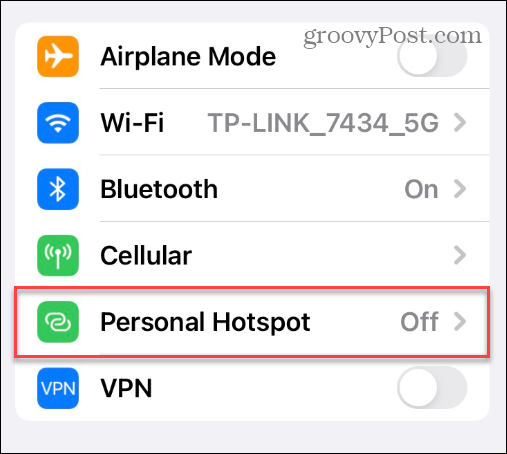
- قم بتبديل المفتاح حتى يتمكن الآخرون من الانضمام. ليست كلمة المرور — سيحتاج المستخدمون إلى ذلك للانضمام إلى نقطة الاتصال.
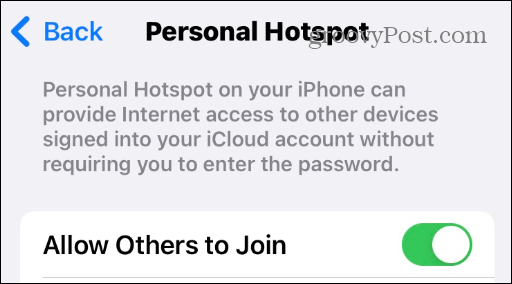
- إذا كنت تريد تغيير كلمة المرور لشيء يسهل تذكره ، فقم بتغييره على شاشة كلمة مرور Wi-Fi.
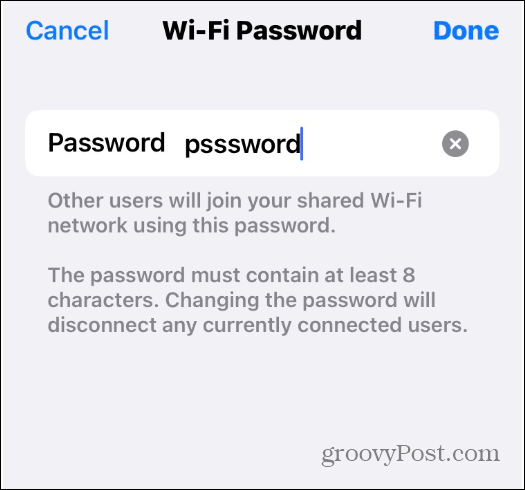
- عند توصيل Chromecast ، ستتمكن من البث إلى التلفزيون.
اذا كان لديك Chromecast مع Google TV، فإن توصيله بنقطة اتصال Wi-Fi سيسمح لك ببث المحتوى مباشرة منه. ستتمكن من بث شبكات مثل Peacock و HBOMax و ديزني بلس, باراماونت بلس، و اخرين.
استخدم Google Chromecast بدون شبكة Wi-Fi
إذا وجدت نفسك فجأة بدون اتصال بالإنترنت ، فلا يزال بإمكانك استخدام Google Chromecast بدون شبكة Wi-Fi. لكن من بالطبع ، هناك طرق مختلفة للقيام بذلك ، ولكن استخدام تطبيق جاهز لـ Google-cast وإنشاء نقطة اتصال على هاتفك يعمل الأفضل.
ليس عليك فقط استخدام هاتفك أيضًا. يمكنك إنشاء نقطة اتصال على نظامي التشغيل Windows 11 و Windows 10. ستحتاج إلى التأكد من اتصال جهاز الكمبيوتر بشبكة إيثرنت. اخترنا استخدام نقطة اتصال على iPhone لهذه المقالة. ولكن يمكنك أيضًا تحويل Android إلى نقطة اتصال Wi-Fi.
إذا كنت تبحث عن المزيد على Chromecast ، فاقرأ مقالتنا حول كيفية اللعب Apple Music على Chromecast. أو قد تكون مهتمًا بالتعلم كيفية إرسال Windows 11 إلى Chromecast. بالإضافة إلى ذلك ، يوفر إرسال Windows إلى Chromecast طريقة سهلة لتقديم العروض التقديمية.
كيفية البحث عن مفتاح منتج Windows 11 الخاص بك
إذا كنت بحاجة إلى نقل مفتاح منتج Windows 11 الخاص بك أو كنت بحاجة إليه فقط لإجراء تثبيت نظيف لنظام التشغيل ، ...
كيفية مسح Google Chrome Cache وملفات تعريف الارتباط وسجل التصفح
يقوم Chrome بعمل ممتاز في تخزين محفوظات الاستعراض وذاكرة التخزين المؤقت وملفات تعريف الارتباط لتحسين أداء متصفحك عبر الإنترنت. كيف ...
مطابقة الأسعار في المتجر: كيفية الحصول على الأسعار عبر الإنترنت أثناء التسوق في المتجر
لا يعني الشراء من المتجر أن عليك دفع أسعار أعلى. بفضل ضمانات مطابقة الأسعار ، يمكنك الحصول على خصومات عبر الإنترنت أثناء التسوق في ...
كيفية إهداء اشتراك Disney Plus ببطاقة هدايا رقمية
إذا كنت تستمتع بـ Disney Plus وترغب في مشاركتها مع الآخرين ، فإليك كيفية شراء اشتراك Disney + Gift مقابل ...



